电脑怎么安装机械硬盘
- 时间:2022年12月05日 16:53:37 来源:魔法猪系统重装大师官网 人气:9256
现在很多人会选择给自己的电脑加装机械硬盘,提高电脑内存存储能力,特别是一些自己组装的电脑。有网友还不清楚机械硬盘怎么安装,下面小编就给大家分享下常见的电脑安装机械硬盘的方法。
工具/原料:
系统版本:windows7系统
品牌型号:联想小新air13
原料:机械硬盘,sata线,电源线
方法/步骤:
电脑安装机械硬盘步骤:
1、首先准备好要安装的机械硬盘、SATA线、电源线。

2、将SATA线和电源线的一端与机械硬盘连接好,然后拔掉电脑电源,拆下机箱盖。

3、这时只需将电源线和SATA线连接到相应的位置,将硬盘固定到硬盘架上即可,然后再按照原来的方法装上机箱盖。

4、接着电脑开机后,选中桌面的计算机,右键选择【管理】进入磁盘管理。
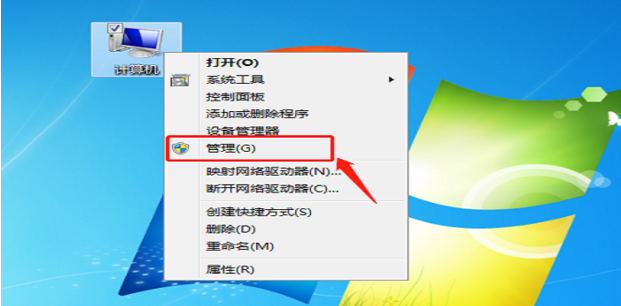
5、在磁盘管理当中,如果看到未分配的硬盘,那么就证明安装正确。我们选中未分配的硬盘,鼠标右键选择新建简单卷,根据需求设置大小即可使用。
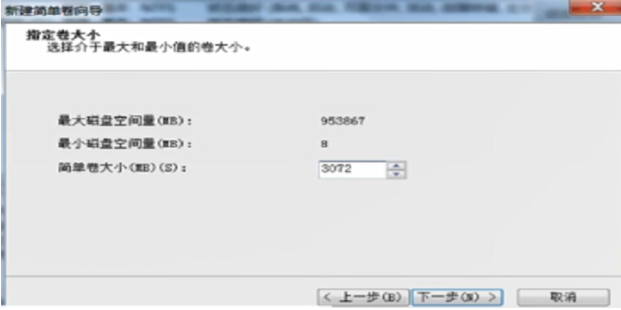
总结:
以上便是电脑安装机械硬盘的方法步骤,操作并不难,安装的步骤大同小异,希望能帮到大家。
机械硬盘,机械硬盘怎么安装,电脑安装机械硬盘











